转载:http://www.cnblogs.com/shanyou/archive/2012/01/07/2315982.html
CentOS是一个基于RHEL的Linux发行版,其目的是为了提供一套免费与自由的企业等级Linux发行版。CentOS的名称来自于「Community ENTerprise Operating System」,从名称便可以知道这是一套由社区主导、并以企业级用户为主要目标的操作系统。
目前CentOS是网页服务器用途的主机中最广为使用的一套Linux发行版。根据统计,目前大约有30%的Linux服务器使用CentOS。许多书籍、网站在介绍Linux的操作方式时,也会援引CentOS作为操作接口。通常CentOS都会在RHEL推出新版本之后,经过一小段时间的修改与测试之后再推出新的版本,而其版本编号大多也会跟随RHEL的版本编号,例如目前最新版本的CentOS 6,其相对应的RHEL版本便是RHEL 6。
Mono 2.10.8 于已发布2011年12月19 发布,Jexus 5.0 最新版本是RC3 正式版本即将发布,带来很多新特性。Jexus web server for linux 是一款基于.NET兼容环境,运行于Linux/unix操作系统之上,以支持ASP.NET为核心功能的高性能WEB服务器。
Jexus V5.0有如下功能特点:
01、支持ASP.NET。这是Jexus的核心功能。不管是稳定性、易用性还是并发承载能力、并行处理速度,Jexus对ASP.NET的支持都是非常优秀的;
02、支持PHP。Jexus自带Fast-CGI管理模块,能通过fcgi和php-fpm两种方式对php进行良好的支持;
03、具备基于正则表达式的强大的URL重写功能;
04、具有强劲的反向代理功能。支持多目标负载均衡,支持本地网站与远程网站无缝整合;
05、拥有强大的流媒体支持能力,支持FLV/F4V视频文件拖动播放,支持微软平滑流媒体技术;
06、支持“服务器推送”技术,配备了相应的服务器端、客户端开发接口,是开发现代WEB应用的利器;
07、具备可控的“ASP.NET前置缓存”,能最大限度地提高ASP.NET网站的承载能力和响应速度;
08、支持Https,具有SSL加密数据安全传输能力;
09、具有基础而实用的入侵检测功能,能自动终止已被识别的非法请求;
10、安装部署非常简便,操作使用极为简单。
一、 更新系统
yum –y update
二、安装Mono源码安装需要的库
yum -y install gcc gcc-c++ bison pkgconfig glib2-devel gettext make libpng-devel libjpeg-devel libtiff-devel libexif-devel giflib-devel libX11-devel freetype-devel fontconfig-devel cairo-devel
三、安装Mono需要的GDI+兼容API的库Libgdiplus
cd /usr/local/src/
wget http://download.mono-project.com/sources/libgdiplus/libgdiplus-2.10.tar.bz2
tar -jxvf libgdiplus-2.10.tar.bz2
cd libgdiplus-2.10
./configure --prefix=/usr
make
make install
四、安装 mono
cd /usr/local/src/
wget http://download.mono-project.com/sources/mono/mono-2.10.8.tar.bz2
tar -jxvf mono-2.10.8.tar.bz2
cd mono-2.10.8
./configure --prefix=/usr
make
make install
输入 mono -V 如有mono版本信息,则安装成功.
如果是64位版本的CentOS,在后续安装好Jexus 5,启动的时候会发生以下错误:
Sender: jws.exe, Sender TypeName: AppDomain
Exception Source: jws, TargetSite Name: A
Message is:
An exception was thrown by the type initializer for Mono.Unix.Native.Stdlib
StackTrace is:
at A.G.A (System.String[] A) [0x00000] in <filename unknown>:0
IsTerminating: True
建议你运行下命令ldconfig,建议大家在安装mono后,都 ldconfig一下 。(ldconfig命令的用途,主要是在默认搜寻目录(/lib和/usr/lib)以及动态库配置文件/etc/ld.so.conf内所列的目录下,搜索出可共享的动态链接库(格式如前介绍,lib*.so*),进而创建出动态装入程序(ld.so)所需的连接和缓存文件.缓存文件默认为/etc/ld.so.cache,此文件保存已排好序的动态链接库名字列表. )
另外有一点也非常重要,要在编译Mono的是指定安装到/usr(./configure --prefix=/usr),如果安装到一个系统根本"不了解"的文件夹,仅ldconfig都不行,还要在/etc/ld.so.conf文件或/etc/ld.so.conf.d 中添加路径后再 ldconfig才行呢。
ldconfig几个需要注意的地方!
1. 往/lib和/usr/lib里面加东西,是不用修改/etc/ld.so.conf的,但是完了之后要调一下ldconfig,不然这个library会找不到
2. 想往上面两个目录以外加东西的时候,一定要修改/etc/ld.so.conf,然后再调用ldconfig,不然也会找不到
比 如安装了一个mysql到/usr/local/mysql,mysql有一大堆library在/usr/local/mysql/lib下面,这时就 需要在/etc/ld.so.conf下面加一行/usr/local/mysql/lib,保存过后ldconfig一下,新的library才能在程 序运行时被找到。
3. 如果想在这两个目录以外放lib,但是又不想在/etc/ld.so.conf中加东西(或者是没有权限加东西)。那也可以,就是export一个全局变 量LD_LIBRARY_PATH,然后运行程序的时候就会去这个目录中找library。一般来讲这只是一种临时的解决方案,在没有权限或临时需要的时 候使用。
4. ldconfig做的这些东西都与运行程序时有关,跟编译时一点关系都没有。编译的时候还是该加-L就得加,不要混淆了。
5. 总之,就是不管做了什么关于library的变动后,最好都ldconfig一下,不然会出现一些意想不到的结果。不会花太多的时间,但是会省很多的事
五、安装Jexus 5.0
1、下载:
下载地址是:http://www.linuxdot.net/down/jexus-5.0.1.tar.gz
wget http://www.linuxdot.net/down/jexus-5.0.1.tar.gz
2、解压:
tar -zxvf jexus-5.0.tar.gz
3、安装:
Jexus安装非常简单,仅仅就是一个复制、粘帖和注册全局程序集的过程
注意:以下所有操作请用root身份。
A、升级安装:
1) 转到原安装jws的文件夹,如:cd /usr/jexus/
2) 停止旧版jexus的运行:
sudo /usr/jexus/ jws.stop
2) 删除旧版:
sudo rm *.exe
sudo rm *.dll
3) 将解压文件夹中的下列文件复制到原来安装jexus的文件夹:
jws.exe
jwsHttpd.exe
jxAspx.dll
jxHost.dll
jws.regsvr
jws.start
jws.restart
jws.stop
4) 将 jws.regsvr、jws.start、jws.restart、jws.stop 设为可执行
5) 注册全局程序集(*非常重要*)
进入安装jexus目标文件夹,然后运行:
sudo ./jws.regsvr
B、全新安装:
1) 建立jexus安装文件夹(一般为/etc/jws/),我安装到/usr/jexus/ :
sudo mkdir /usr/jexus/
2) 把解压所得到的文件及文件夹全部复制或移动到 /etc/jws 这个文件夹中
如: sudo mv * /usr/jexus/
3) 将 jws.regsvr、jws.start、jws.restart、jws.stop 设为可执行
4) 注册全局程序集(*非常重要*)
进入安装jexus目标文件夹(cd /usr/jexus/),然后运行:
sudo ./jws.regsvr
六、运行测试
复制完Jexus的文件后,Jexus就可以正常工作了。
所以,如果你的系统只要mono已经成功安装,jexus就可以直接使用,甚至连进一步的配置也完全不需要。
如果是升级安装,你只需要用jws.start启动JWS,Jexus就可以正常工作了,如果不能正常工作,常常是新版本的配置方式可能有变,你可以查查jws.conf等配置文件。
强调:如果你服务器安装有其它的WEB服务器,而且该服务正在运行,请停止它,以免造成端口冲突而造成Jexus无法启动。
如果是全新安装,请首先建立一个默认的网站文件夹:/var/www/default
然后在Jexus工作文件夹(/usr/jexus/)中执行jws.start命令(需要root身份),启动jexus。
1、用cat log/jws.log,看看jws日志文件有没有什么出错的提示。
2、如果没有错误提示,请访问一下这台服务器,看看是否有jexus的欢迎页,比如访问 http://服务器IP地址/info:
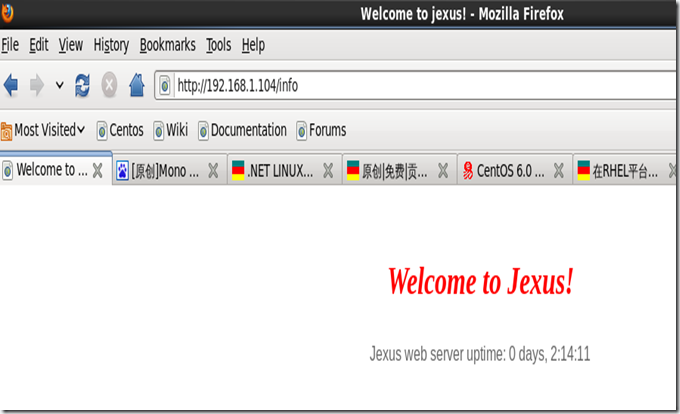
3、如果看到欢迎页了,你可以在/var/www/default/文件夹中放入网站内容或一个简单的首页文件,再次访问者,你就可以看到你自己的网站内容了。
七、配置,具体参考Jexus 自带Readme文件
让jexus能够读取中文乱码文件名 1、安装GBK等字符集:
步骤一:修改:/var/lib/locales/supported.d/local文件,添加一行,内容是“zh_CN GBK”。(当然,还可以加上“zh_CN GB18030”等);
步骤二:运行命令 sudo locale-gen
2、在jws.start和jws.restart两个文件中,添加一个环境变量:“export ONO_EXTERNAL_ENCODINGS="gbk:gb18030"”
注:以上方法适用于jexus 5.2
参考:
推荐一个在Linux/Unix上架设ASP.NET的 WEB服务器—Jexus
Developing and Deploying ASP.NET MVC Applications On Ubuntu Linux with Mono, nginx and MySQL
Centos 6.x编译安装mono搭建 ASP.NET Mvc3环境
欢迎大家关注微信号opendotnet,微信公众号名称:dotNET跨平台。公众号文章汇总网站 http://www.csharpkit.com , 扫下面的二维码或者收藏下面的二维码关注吧(长按下面的二维码图片、并选择识别图中的二维码)